WhatsApp Web is een webgebaseerde versie van de WhatsApp applicatie die u in staat stelt om uw WhatsApp-berichten te synchroniseren en te gebruiken via uw webbrowser op een computer of laptop. U gebruikt WhatsApp Web door een QR-code te scannen met de WhatsApp-app op uw smartphone, waardoor uw WhatsApp-account aan de webinterface wordt gekoppeld.
Zodra u dit gedaan heeft, kunt u berichten versturen en ontvangen, afbeeldingen en documenten delen, en gebruikmaken van de meeste functies van WhatsApp direct vanaf uw computer. Het biedt het gemak om met een groter scherm en toetsenbord te werken, wat vooral handig is voor lange gesprekken of het beheren van meerdere chats tegelijkertijd. WhatsApp Web vereist dat uw telefoon verbonden blijft met het internet, aangezien alle berichten via uw telefoon worden gesynchroniseerd.
WhatsApp Web is compatibel met de meeste moderne webbrowsers, zoals Chrome, Firefox, Safari, Opera, en Edge. U hoeft geen extra software te installeren om het te gebruiken. Dit is hoe het werkt.
Meld u dan aan voor onze nieuwsbrief.
Whatsapp web
Om te beginnen opent u de browser. Ga vervolgens naar de website https://web.whatsapp.com/
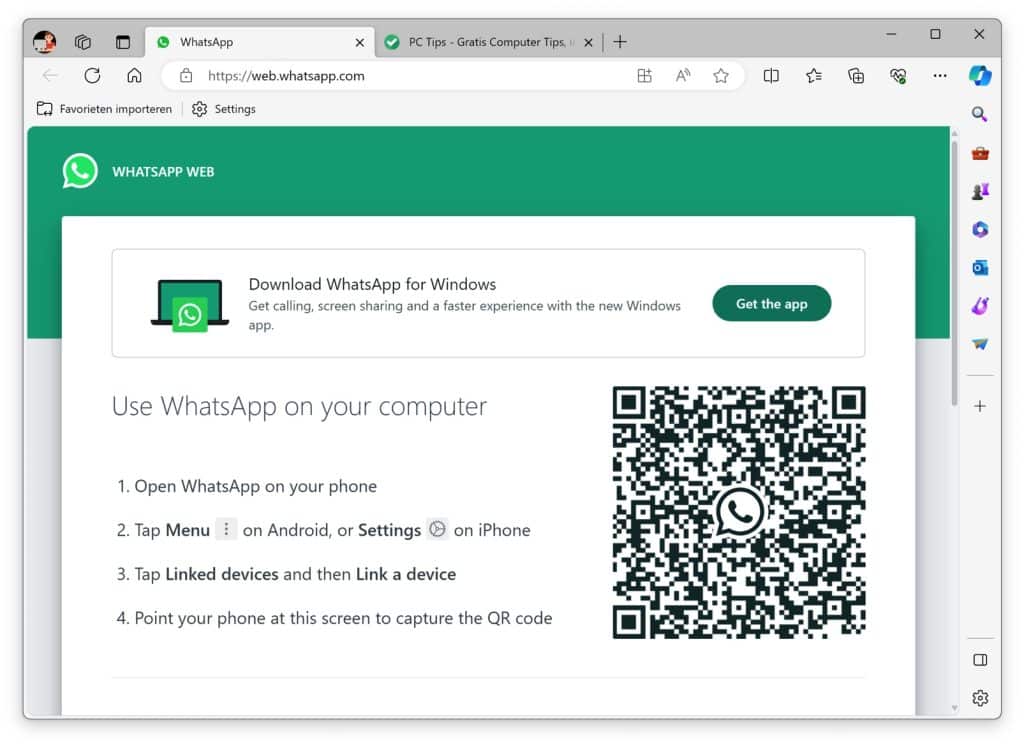
Afhankelijk van uw telefoon, opent u WhatsApp. Als u een Android-telefoon heeft, tikt u op de drie puntjes in de rechterbovenhoek om het menu te openen. Als u een iPhone heeft, gaat u naar de instellingen in de linkeronderhoek. Na het openen van het menu op Android, selecteert u “Gekoppelde apparaten”. Op een iPhone vindt u deze optie onder “Instellingen”.
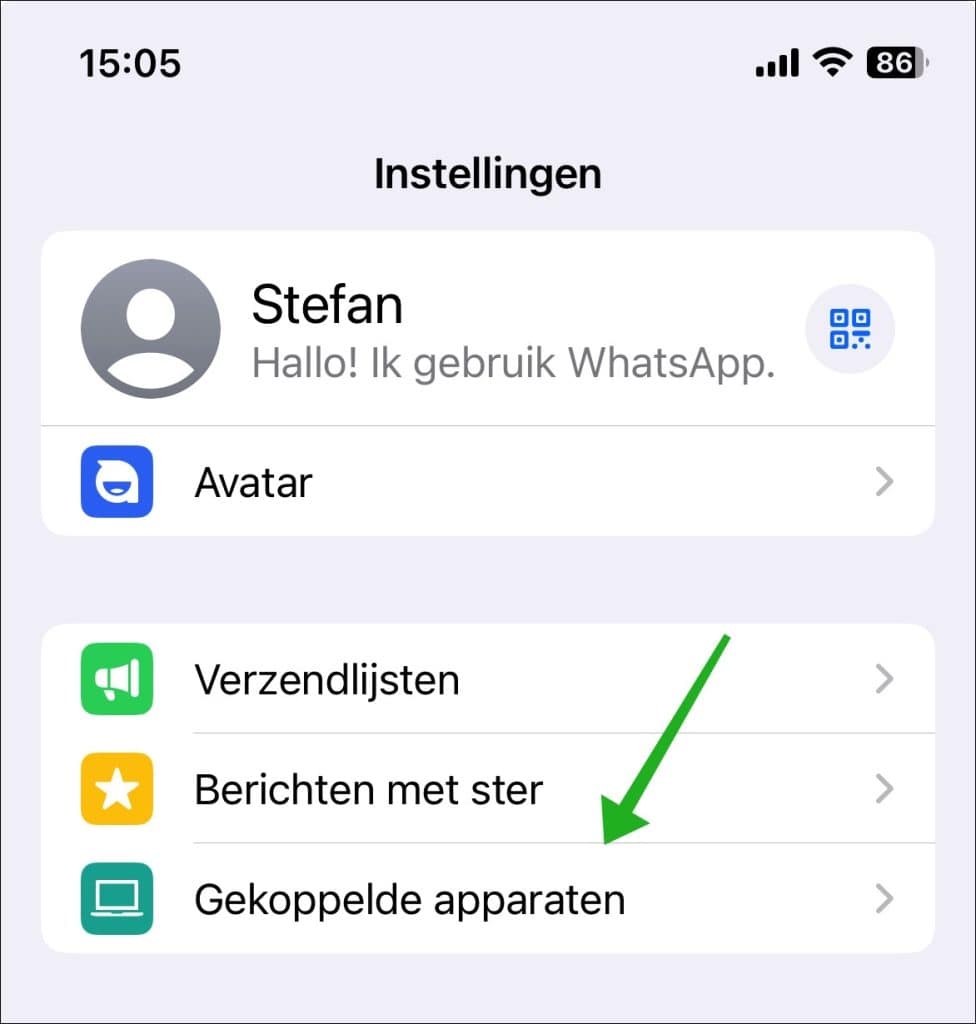
Klik vervolgens op “Koppel een apparaat”. Het is belangrijk dat uw telefoon een actieve internetverbinding heeft.
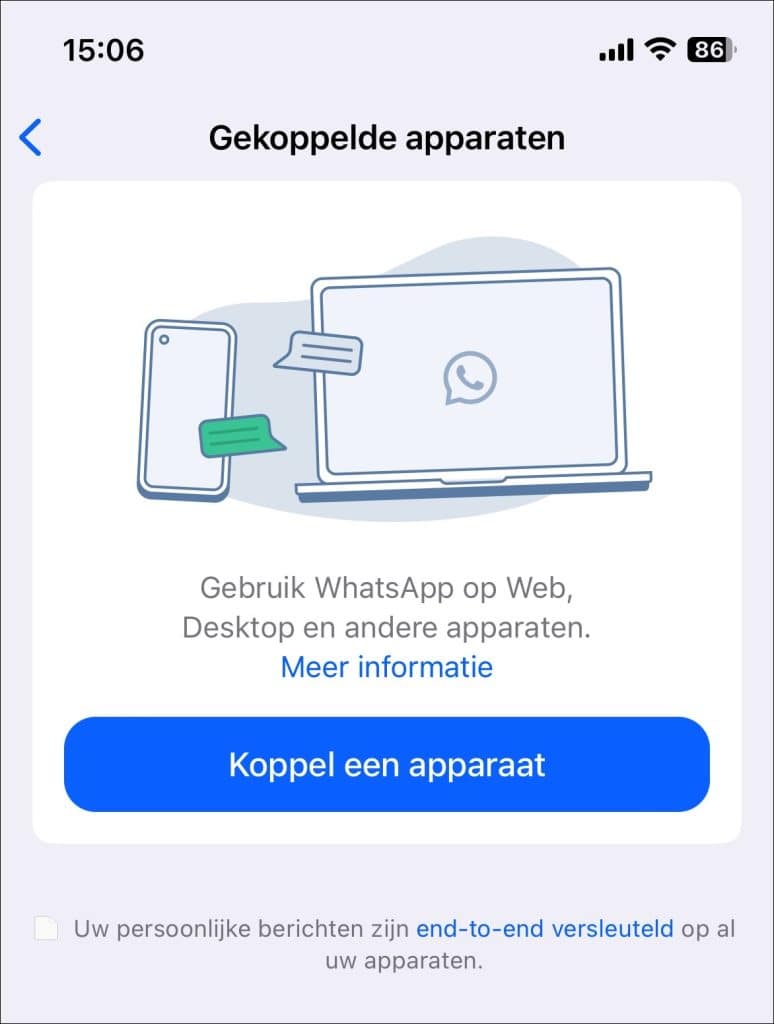
Richt de camera van uw telefoon op de QR-code die op uw computerscherm wordt weergegeven. Nogmaals, zorg ervoor dat uw telefoon een actieve internetverbinding heeft.
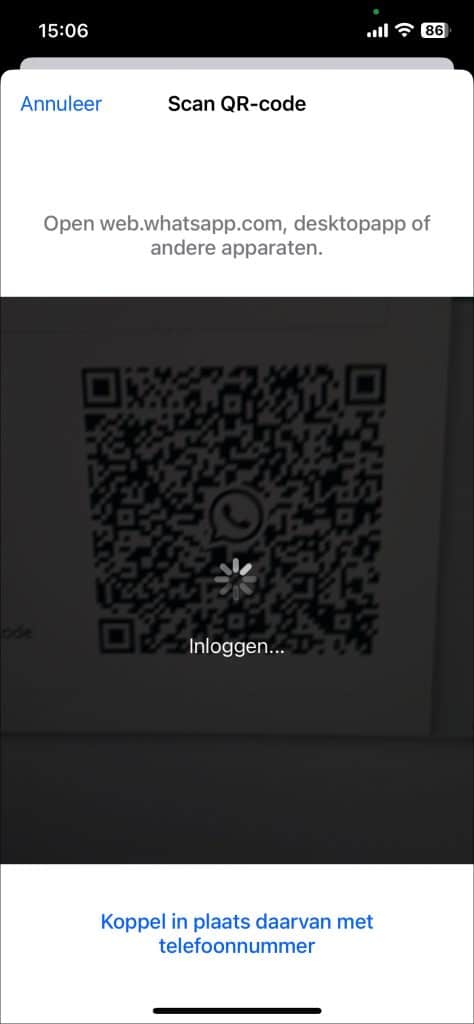
Na het scannen van de QR-code, wacht u even. WhatsApp zal automatisch uw berichten synchroniseren en deze op uw computer weergeven. Nu kunt u berichten versturen en ontvangen, net zoals u dat op uw telefoon doet. U kunt ook mediabestanden versturen, berichten ontvangen, en meldingen op uw computer krijgen. Hoewel WhatsApp Web veel van de functionaliteiten van de mobiele app biedt, zijn er enkele beperkingen. Bijvoorbeeld, u kunt geen WhatsApp oproepen (zowel spraak als video) plaatsen of ontvangen via de webinterface. Ook zijn sommige instellingen, zoals het wijzigen van uw profielfoto of status, alleen beschikbaar via de mobiele app.
Houd er rekening mee dat uw telefoon ingeschakeld en verbonden moet blijven met het internet terwijl u WhatsApp Web gebruikt. Als uw telefoon uitvalt of de internetverbinding verliest, wordt de verbinding met WhatsApp Web verbroken.
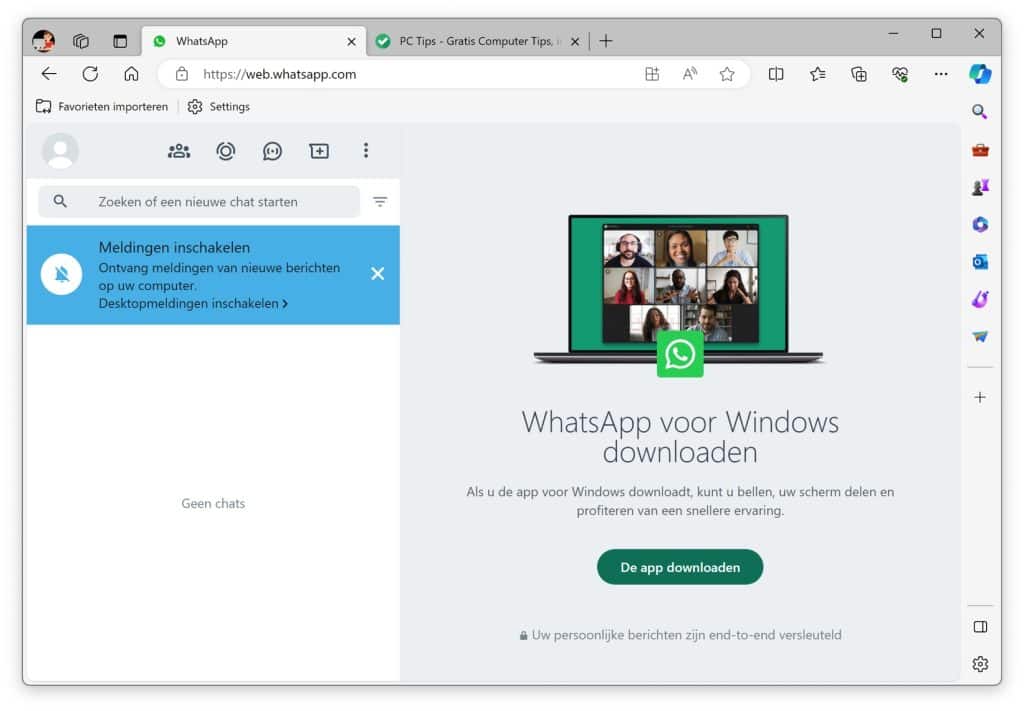
U kunt uw gekoppelde apparaten op de volgende manier beheren. Open WhatsApp op uw telefoon, klik op “Gekoppelde apparaten”. Hier ziet u alle gekoppelde apparaten in een lijst.
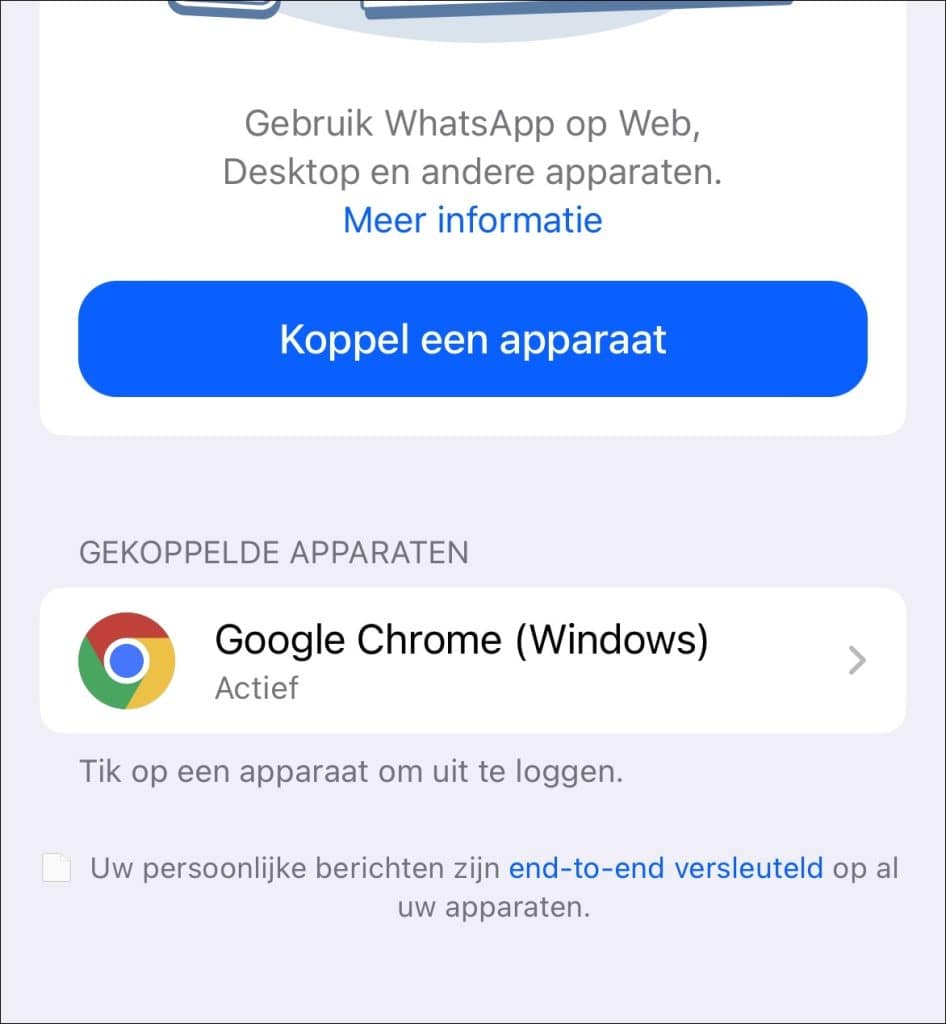
Druk op de naam van het apparaat. U kunt nu een apparaat verwijderen door het uit te loggen.
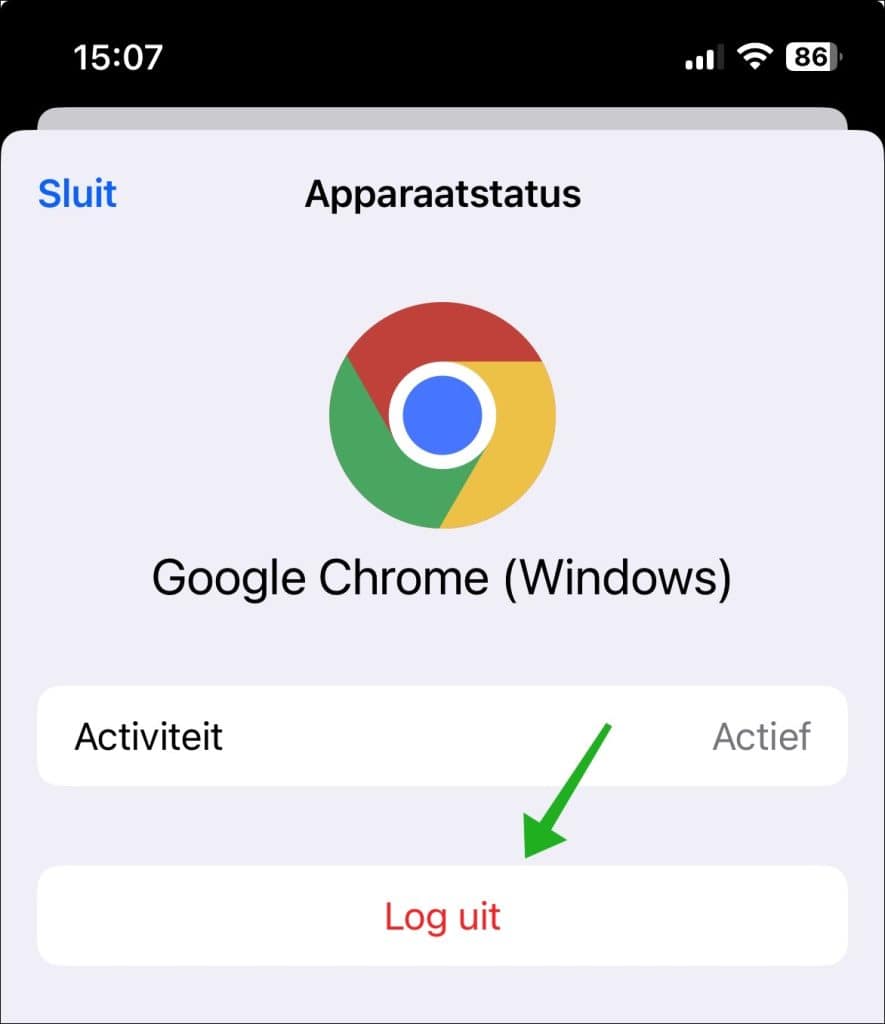
Nog makkelijker is om Whatsapp in Windows 10 of Windows 11 te gebruiken. Ik hoop u hiermee geïnformeerd te hebben. Bedankt voor het lezen!


Help mee
Mijn computertips zijn gratis en bedoeld om andere mensen te helpen. Door deze pc-tip te delen op een website of social media, helpt u mij meer mensen te bereiken.Overzicht met computertips
Bekijk ook mijn uitgebreide overzicht met praktische computertips, overzichtelijk gesorteerd per categorie.Computerhulp nodig?
Loopt u vast met uw pc, laptop of software? Stel uw vraag op ons computerforum en krijg gratis computerhulp van ervaren leden en experts.